Csatlakozás vezeték nélküli nyomtatóhoz
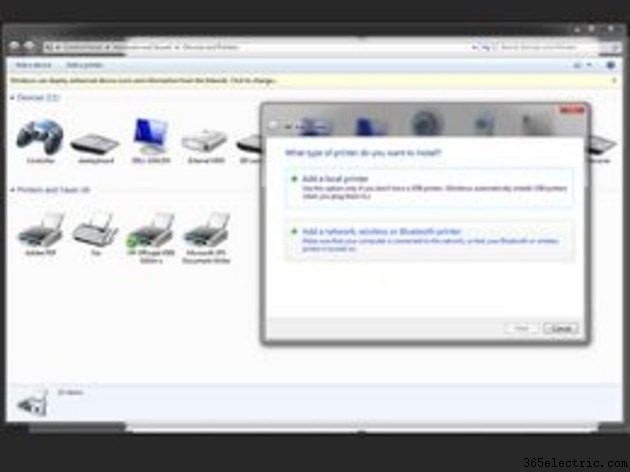
A vezeték nélküli nyomtató telepítése viszonylag egyszerű feladat, amely körülbelül 20-30 percet vesz igénybe, és középfokú számítógépes ismeretekkel rendelkező személy is elvégezheti. Ha vezeték nélküli hálózatot telepített, könnyen telepíthet vezeték nélküli nyomtatót.
1. lépés

Vegye ki a nyomtatót a dobozból, és ellenőrizze. Győződjön meg arról, hogy egyik alkatrész sem sérült. Távolítson el minden speciális fület a nyomtatóhoz kapott utasítások szerint. Ne akarja bekapcsolni, ha a csomagolófülek a helyükön vannak, mert ez károsíthatja a nyomtatót.
2. lépés

Ha a nyomtató készen áll, csatlakoztassa és kapcsolja be. A nyomtatón kell lennie egy interaktív beállítási képernyőnek, amelyen jelezheti a megfelelő vezeték nélküli beállításokat. A nyomtatón ugyanazokat a biztonsági beállításokat kell használnia, mint amelyeket a vezeték nélküli útválasztón állított be.
3. lépés
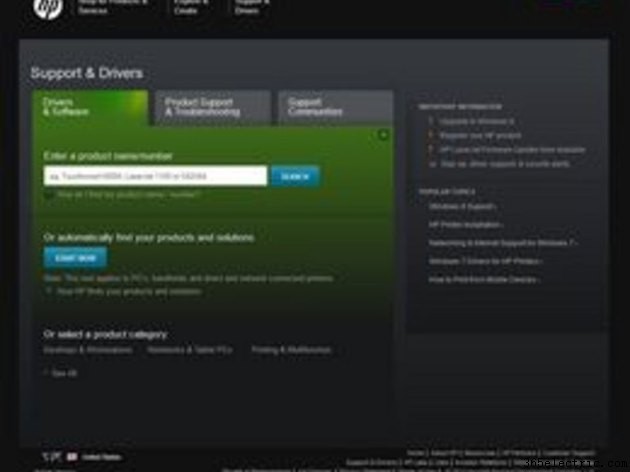
Miután megadta a beállításokat a nyomtatón, készen áll a számítógépre, és telepítheti az illesztőprogramokat a nyomtatóhoz mellékelt CD-ről. Ha nincs meg a CD, keresse fel a gyártó webhelyét a legújabb illesztőprogramokért.
4. lépés
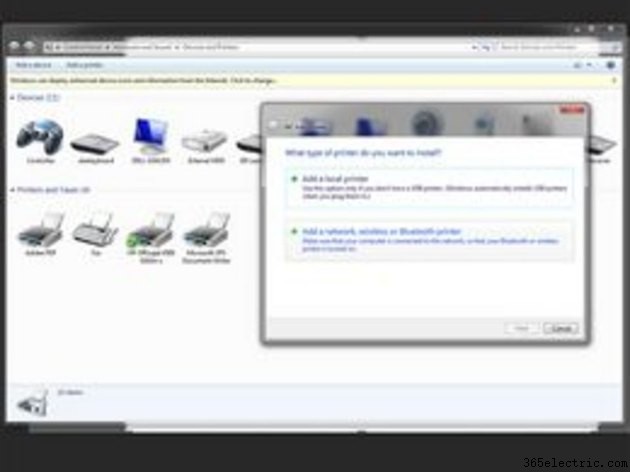
A megfelelő illesztőprogramok telepítése után a számítógépnek meg kell kezdenie a nyomtató azonosítását. Ha nem ismeri fel a nyomtatót, győződjön meg róla, hogy a nyomtató beállításai pontosak. Ellenőrizze még egyszer az illesztőprogram beállításait a számítógépen. Ehhez lépjen a "Start" menübe, és válassza az "Eszközök és nyomtatók" hivatkozást. Ha az új nyomtató nem jelenik meg, kattintson a "Nyomtató hozzáadása" gombra. A Nyomtató hozzáadása varázslóban kattintson a "Hálózati, vezeték nélküli vagy Bluetooth nyomtató hozzáadása" elemre. Válassza ki az új nyomtatót az elérhető nyomtatók listájából, majd kattintson a "Tovább" gombra. Hajtsa végre a varázsló további lépéseit, és kattintson a „Befejezés” gombra.
5. lépés
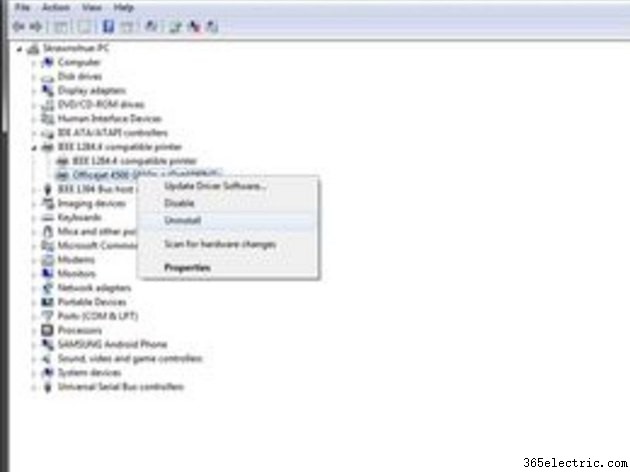
A problémák elhárítása a régi illesztőprogramok teljes eltávolításával és az újak telepítésével. Ellenőrizze, hogy a nyomtató beállításai helyesek-e. Győződjön meg arról is, hogy a gyártó webhelyéről letöltötte a legújabb illesztőprogramot.
